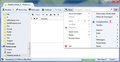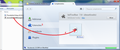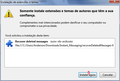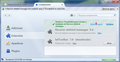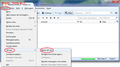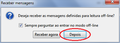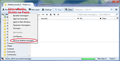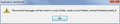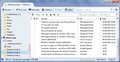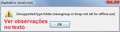Como recuperar e-mail deletado da lixeira ontem?
Prezados colegas,
Estive fazendo uma limpeza na lixeira desktop de meu Mozilla Thunderbird e-mail ontem e inadivertidamente acabei excluindo todos as mensagens da lixeira, em vez de de apenas algumas que realmente deveria excluir. É possível recuperar estas mensagens? Grato,
Roberto
선택된 해결법
Que bom, fico feliz.
Caso tenha algum detalhe que julgue necessário acrescentar ao tópico, fique à vontade para compartilhar sua experiência com os demais usuários do Thunderbird.
Abs.
문맥에 따라 이 답변을 읽어주세요 👍 0모든 댓글 (5)
Encontrei os seguintes artigos que falam sobre esse tema:
- Recover Deleted Thunderbird Email *After* Empying Trash?
- Undelete a message
- Recover Deleted Messages
Conseguindo ou não, mande outra mensagem aqui no fórum.
Abs.
Prezados, com as dicas postadas, já consegui descobrir no diretório do perfil um arquivo do tipo C: \ Documents and Settings usuário \ Roberto \ Application Data \ Thunderbird \ Profiles \ sequência aleatória de letras e números \ Mail\ pop.gmail.com \ Inbox , onde as mensagens estão armazenadas. Agora, gostaria de obter um passo a passo para tentar transferi-las para a caixa de entrada de e-mail do Thunderbird e visiualizá-las como originalmente. O quedevo proceder com este arquivo inbox? Grato! Roberto
Pra começar, é bom vc fazer uma cópia de backup do seu diretório de "Profile" antes de qualquer intervenção nele, pois não posso te dar garantias de que as coisas irão funcionar perfeitamente.
Fiz alguns testes aqui e o que foi mais fácil foi a utilização do complemento "Recover deleted messages". Acesse essa página, clique no link Download (logo abaixo) e salve o arquivo recoverDeletedMessages-0.4.xpi no seu HD.
Acrescentei a sequência de passos abaixo, para instalar e utilizar esse complemento:
- Clique no ícone de Menu do Thunderbird;
- Depois clique em Complementos;
- Clique no item extensões e depois arraste o arquivo .XPI para essa janela;
- Clique em "Instalar agora";
- Depois em "Reiniciar agora" para terminar a instalação;
- Entre no modo offline antes de recuperar as mensagens (sugestão do próprio complemento);
- Cliquei na opção "Depois" (não testei a outra);
- Clique com o botão direito do mouse sobre a pasta e escolha "Recover deleted messages";
- Clique em Ok; e
- Depois localize a pasta criada pelo complemento.
Obs.1: Pelo que percebi esse complemento só irá funcionar se as mensagens estavam visíveis offline na sua máquina.
Obs.2: Em algumas pastas aparecem mensagem indicando que não é possível recuperar (ver última imagem), porém consegui recuperar algumas mensagens, não todas (provavelmente por elas não estarem offline no meu computador).
글쓴이 Anderson 수정일시
Anderson, segui suas orientações e consegui recuperar os e-mails na íntegra, inclusive com os anexos. Fiz o carregamento com o Thunderbird no modo off-line e foi gerada automaticamente uma subpasta na caixa de entrada do próprio thunderbird. É preciso expandir a caixa de entrada para enxergar a subpasta contendo os e-mails recuperados. Muito grato, Roberto
선택된 해결법
Que bom, fico feliz.
Caso tenha algum detalhe que julgue necessário acrescentar ao tópico, fique à vontade para compartilhar sua experiência com os demais usuários do Thunderbird.
Abs.